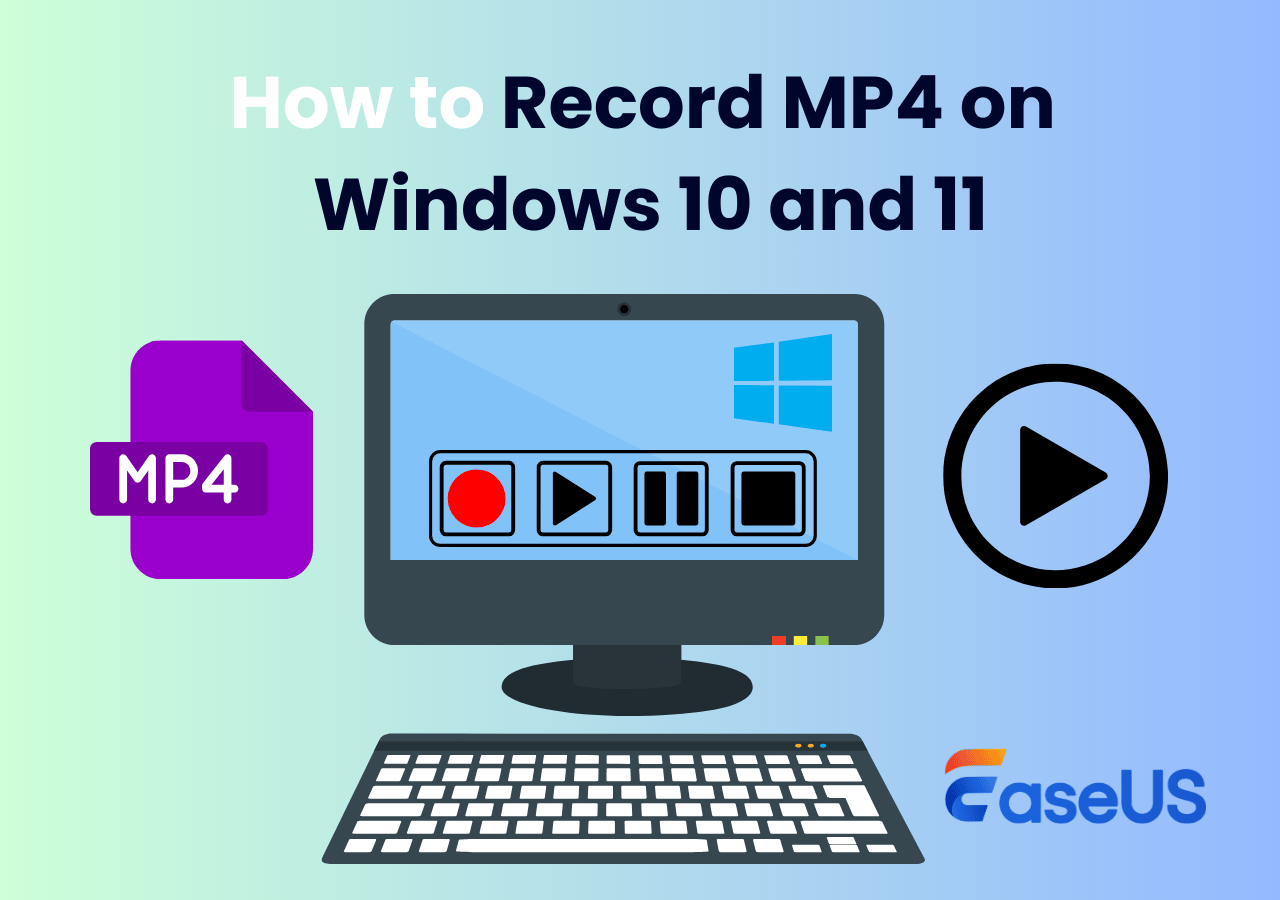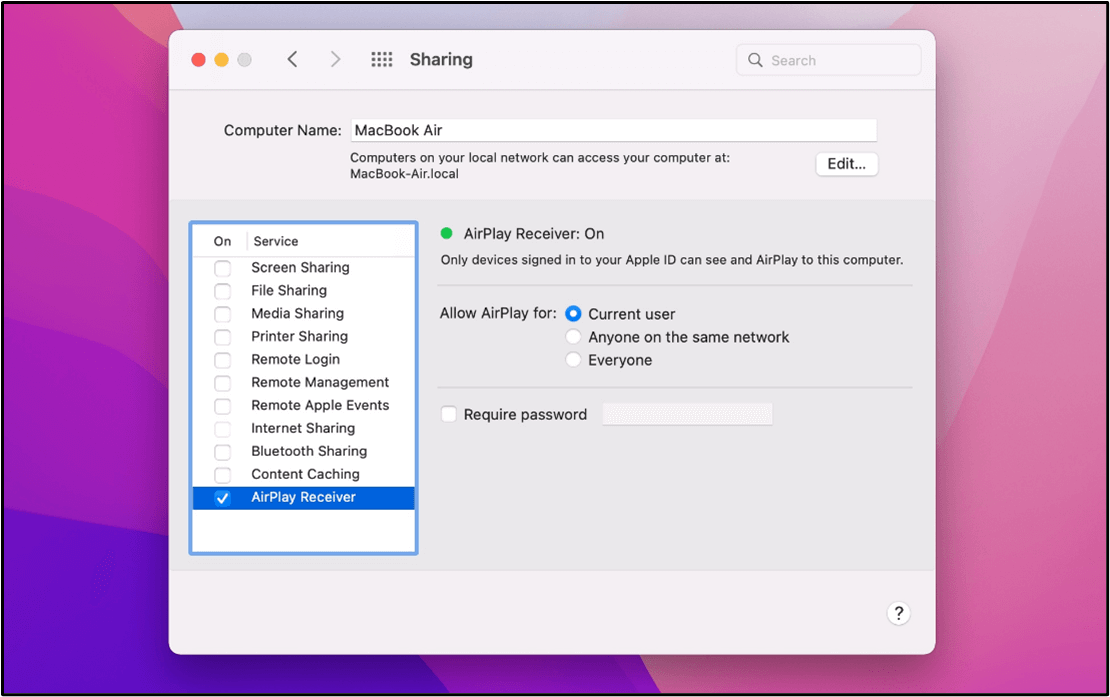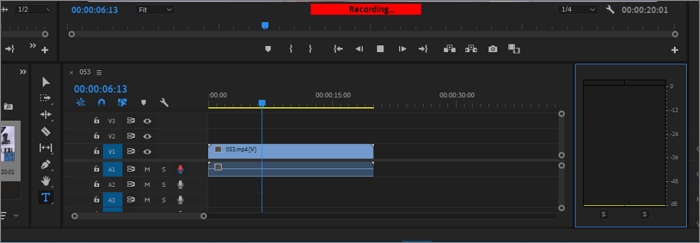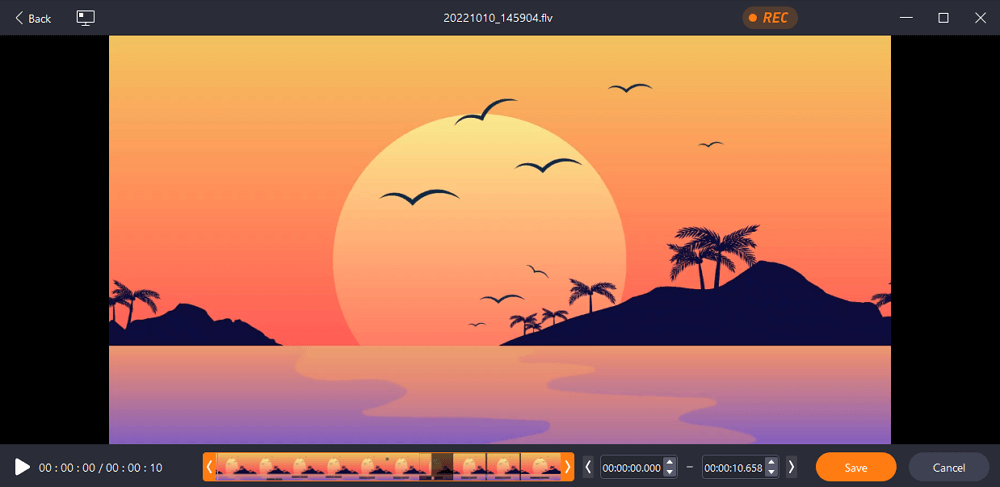-
![]()
Jacinta
"Obrigada por ler meus artigos. Espero que meus artigos possam ajudá-lo a resolver seus problemas de forma fácil e eficaz."…Leia mais -
![]()
Rita
"Espero que minha experiência com tecnologia possa ajudá-lo a resolver a maioria dos problemas do seu Windows, Mac e smartphone."…Leia mais -
![]()
Leonardo
"Obrigado por ler meus artigos, queridos leitores. Sempre me dá uma grande sensação de realização quando meus escritos realmente ajudam. Espero que gostem de sua estadia no EaseUS e tenham um bom dia."…Leia mais
Índice da Página
0 Visualizações
Às vezes, você pode precisar gravar o que está acontecendo na tela por algum motivo. Embora existam muitos gravador de tela no Windows e Mac, um gravador de tela online grátis é mais apropriado para pessoas que desejam gravar suas telas com simples cliques.
Felizmente, você pode encontrar facilmente muitas ferramentas de gravador de tela online para gravar sua tela diretamente de seus navegadores da web. Esta postagem lista alguns dos melhores softwares de gravação de tela gratuitos online para você experimentar.
Os top 10 gravadores de tela online que você não pode perder:
Para ajudá-lo a encontrar os melhores gravadores de tela online grátis para PC, analisamos mais de 20 ferramentas online e finalmente selecionamos 10. Verifique as seguintes estatísticas testadas e escolha uma de sua preferência.
| 🔢 Software testado | 22 |
| ⏳ Duração | 20 dias |
| 💻 Dispositivos testados | Um notebook Lenovo, um MacBook Pro |
| ⚖ Como avaliamos o resultado | Formatos de saída, resoluções, qualidade de gravação, qualidade de som, compatibilidade com webcam, opções de gravação |
| 🏆Mais recomendado | EaseUS online screen recorder |
- 1. EaseUS Online Screen Recorder [grátis]
- 2. ScreenApp
- 3. Clipchamp
- 4. Screencast-O-Matic
- 5. Veed
- 6. Loom
- 7. Screencastify
- 8. Nimbus Capture
- 9. Bewisse Screen Recorder
- 10. Hubcap
- Recomendação especial: EaseUS RecExperts
Top 1. Gravador de tela online grátis EaseUS
Quando se trata do melhor gravador de tela online grátis, o EaseUS Online Screen Recorder deve estar na lista, que é uma ferramenta versátil e simples para capturar a tela do seu computador. É uma ótima maneira de fazer filmes educativos, apresentações e gravações de jogos. Está disponível em vários navegadores, incluindo Chrome, Firefox, Edge, Safari e Opera. Agora é necessário fazer download, instalação ou plug-in, é viável em dispositivos Windows PC, Mac, iPhone ou Android.
Você pode usar este programa para gravar sua tela, áudio (som do sistema e microfone) e câmera simultaneamente e salvar suas gravações em vários formatos. Se você tiver necessidades avançadas de gravação e edição de tela, poderá baixar e experimentar sua versão de software, EaseUS RecExperts, que será apresentada na parte seguinte.
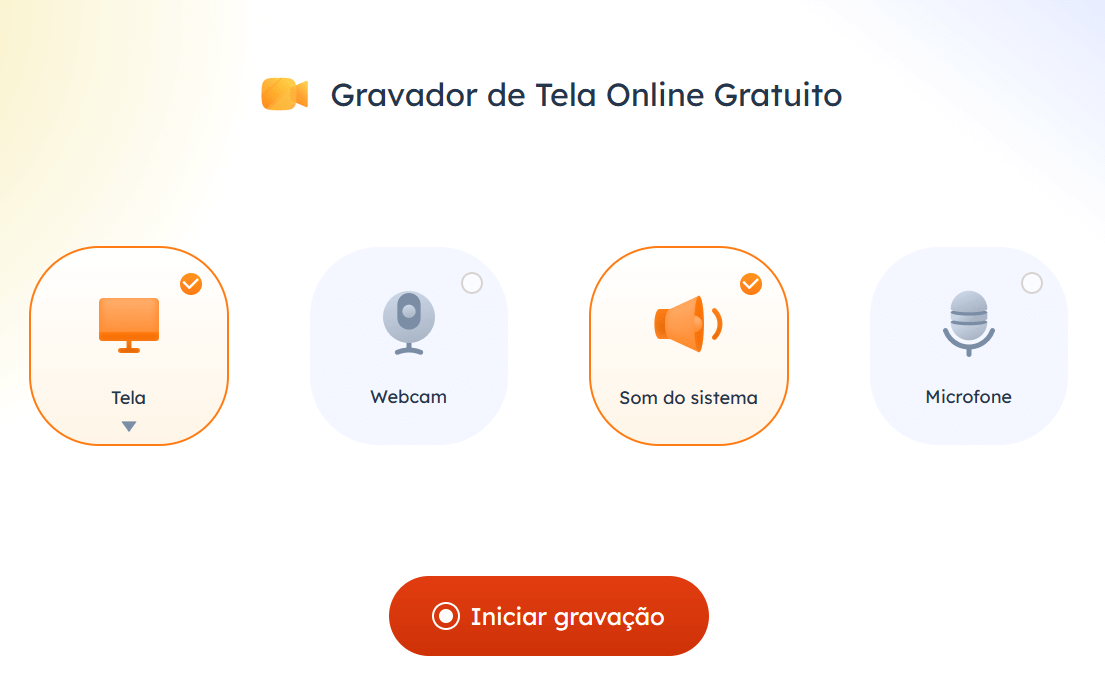
Prós:
- Totalmente gratuito e sem necessidade de instalação
- Interface ultrassimples
- Grave webcam e tela simultaneamente
- Capture som do sistema e do microfone
- Gravando em tela inteira, uma janela específica ou uma guia do Chrome
- Um gravador de tela sem marca d'água e sem limitação de tempo
Contras:
- Sem opções de edição de vídeo
- Recursos avançados requerem instalação de software
Top 2. ScreenApp
Quando você fala sobre o melhor gravador de tela gratuito, o ScreenApp está no topo da lista. Isso se deve a todos os recursos que oferece, apesar de estar em um ambiente limitado baseado em navegador.
Com este gravador de tela online, você pode fazer gravações da tela do computador usando vários navegadores da web, incluindo Chrome, Firefox e Opera.
A ferramenta não exige pagamento e ajuda você a gravar tela inteira no Windows 10 e Mac gratuitamente. Depois de fazer suas gravações, você pode salvá-las em seu computador.
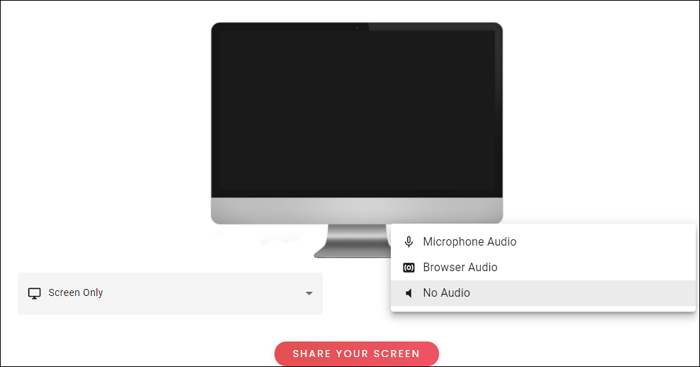
Prós:
- Grave rapidamente a tela do seu computador
- Grave streaming de vídeo
- Seleção de área de registro personalizada
- Opções de edição de vídeo
Contras:
- Reserve um tempo para baixar as gravações
- Às vezes não funciona totalmente em outros navegadores
Top 3. Clipchamp
Clipchamp fornece todas as ferramentas que você precisa para trabalhar em suas ideias de design, e uma dessas ferramentas é um gravador de tela online. Usando esta ferramenta, você pode gravar a tela do seu computador e editar a gravação diretamente no seu navegador. Dessa forma, ao baixar o arquivo, você não precisará fazer mais nenhuma alteração nele.
Na verdade, é uma ferramenta que economiza tempo e é altamente recomendável usá-la se sua agenda estiver muito ocupada.
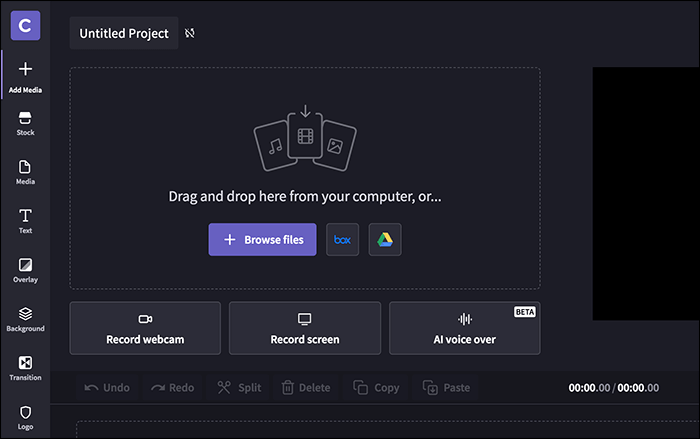
Prós:
- Software de gravação de vídeo gratuito
- Grave e edite gravações de tela diretamente no navegador
- Trabalhe com serviços como Giphy e Storyblocks
- Seleção de tela personalizada para gravações
Contras:
- Há um limite de 30 minutos para a gravação
- Você não pode gravar o som do sistema com a gravação da tela
Top 4. Screencast-O-Matic
Screencast-O-Matic é uma ferramenta multifuncional para ajudá-lo a fazer gravações de tela online usando seu navegador. Com esta ferramenta, você pode fazer capturas de tela para seus cursos educacionais, tarefas de trabalho e até vídeos pessoais, se desejar.
Esta ferramenta online vem com vários recursos integrados. Existe uma opção que permite gravar tela e webcam simultaneamente.
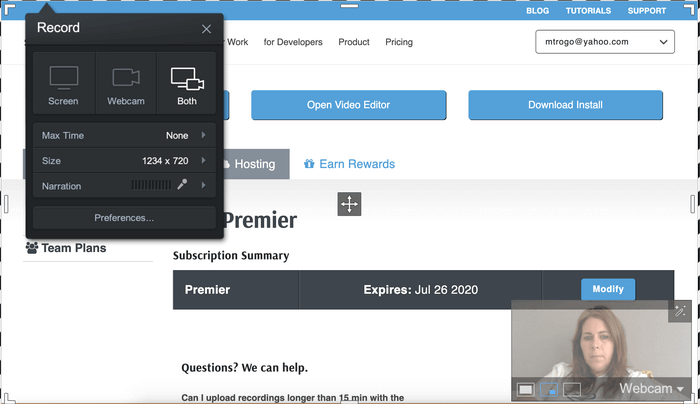
Prós:
- Gravador de webcam grátis online
- Adicione uma sobreposição de webcam às suas gravações de tela
- Grave e adicione comentários de voz aos seus vídeos
- Muitas opções de personalização
Contras:
- Requer Internet de alta velocidade para usar a ferramenta
- Você não pode gravar sua tela inteira na versão gratuita
Top 5. Veed
Veed é na verdade um editor de vídeo online, mas possui um recurso que permite gravar sua tela online. Também possui outras ferramentas como Editor GIF, Conversor de Vídeo, Teleprompter e muito mais! Você pode utilizar esses recursos para capturar o conteúdo da tela e até gravar o áudio do computador e a tela de forma síncrona. Ao acessar o site do Veed, você descobrirá que ele oferece várias opções de layout para você escolher.
Você pode escolher o layout que funciona para seu projeto específico e usá-lo para sua gravação. Também existe a opção de gravar vídeos da sua webcam e você pode adicionar esses vídeos às gravações da tela. Assim que a gravação da tela estiver concluída, você poderá editá-la na mesma ferramenta.
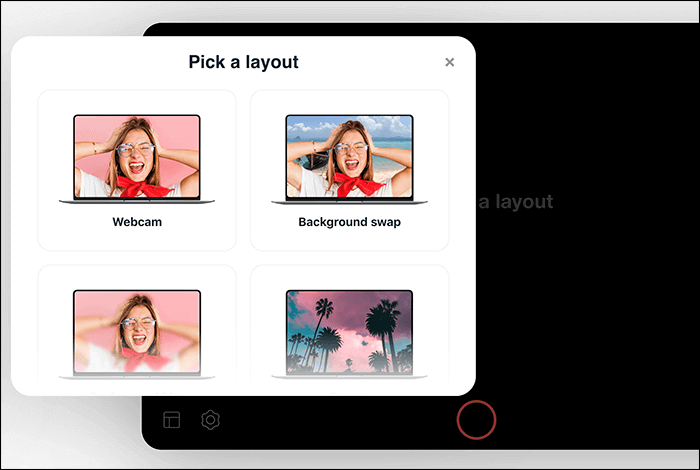
Prós:
- Gravador de tela cheia on-line
- Interface de usuário organizada e limpa
- Vários layouts de gravação estão disponíveis
- Opções de gravação personalizáveis
Contras:
- A versão gratuita adiciona uma marca d'água às suas gravações
- Há um limite de 10 minutos no plano gratuito
Top 6. Loom
Se você já procurou um gravador de tela online grátis para PC, o Loom provavelmente apareceu nos resultados da sua pesquisa. Existem muitos recursos que esta ferramenta online tem a oferecer, e você pode utilizar muitos desses recursos para fazer gravações de tela em seus navegadores da web. É rápido e fácil configurar esta ferramenta no seu navegador.
Depois de passar da tela de configuração, você pode começar a gravar sua tela. Você também pode optar por gravar sua webcam, além de gravar sua tela. Existe a opção de gravar a tela inteira ou a guia atual. É opcional incluir áudio em seus arquivos de gravação.
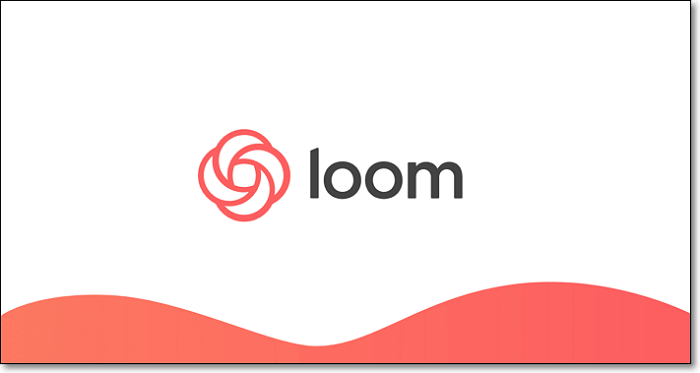
Prós:
- Interface extremamente fácil de usar
- Grave parte da tela
- Edição rápida e fácil de suas gravações
- Especifique um tamanho personalizado para gravação
Contras:
- A opção de desfocar informações em suas gravações não está disponível
- Problemas com a qualidade do seu áudio
Top 7. Screencastify
Screencastify simplifica todo o processo de gravação de tela online para você. Esta extensão ajuda você a começar a gravar a tela instantaneamente.
Tudo que você precisa fazer é adicionar essa ferramenta ao seu navegador, clicar em uma opção e sua tela começa a ser gravada. Tudo isso acontece em menos de um minuto.
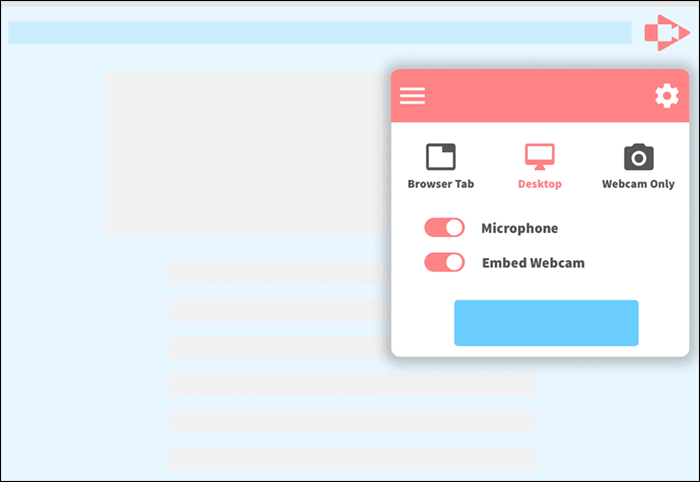
Prós:
- Trabalhe no modo offline também
- Grave streaming de áudio
- Grave sua webcam como uma sobreposição à gravação de tela
- Compartilhe suas gravações de forma rápida e fácil
Contras:
- Problemas com a gravação de telas que não fazem parte da janela do seu navegador
- As opções de edição não são tão boas
Top 8. Nimbus Capture
O Nimbus Capture é construído com base no fato de que você não deve digitar quando pode realmente mostrar sua tela a alguém. Com este gravador de tela online fácil de usar, você pode gravar qualquer parte da tela de maneira fácil e rápida.
A ferramenta funciona em todos os principais navegadores, portanto a compatibilidade não é um problema aqui. Você pode até fazer anotações em suas gravações de tela para explicar melhor o que está tentando dizer.
Também ajuda a registrar sites. Quando terminar de fazer uma gravação de tela com esta ferramenta, você poderá compartilhar essa gravação online usando opções fáceis de compartilhamento.
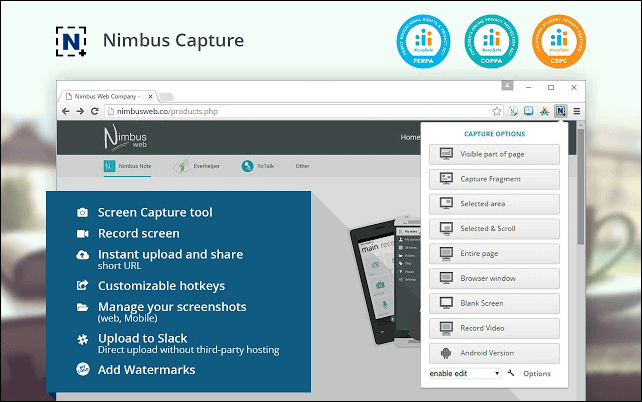
Prós:
- Disponível para vários navegadores da web
- Adicione anotações às suas gravações
- Grave som do computador
- Apare e recorte suas gravações
Contras:
- Capacidades básicas de edição
- Menos formatos de vídeo suportados
- Falhas ocasionais
Top 9. Bewisese Screen Recorder
Bewisse Screen Recorder é uma ferramenta que ajuda você a capturar a tela do seu computador e salvá-la como um arquivo de vídeo diretamente na sua máquina. Todas as suas gravações são salvas localmente, e os geeks preocupados com a privacidade vão gostar disso.
Esta ferramenta é baseada em uma abordagem simples para facilitar a gravação de suas telas. Ele não adiciona marca d'água aos seus vídeos, o que é uma grande vantagem. Além disso, você pode enviar arquivos diretamente para o Google Drive se quiser compartilhar seus vídeos com outras pessoas.
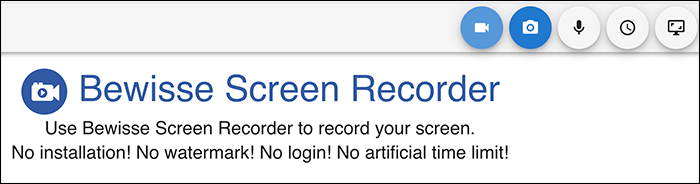
Prós:
- Gravador de tela e áudio
- Grave sua tela sem qualquer inscrição ou login
- Nenhuma marca d'água é adicionada às suas gravações
- Carregue arquivos diretamente para seu armazenamento em nuvem
Contras:
- Suporte ao Google Drive apenas como armazenamento em nuvem
- Não há link direto para compartilhar suas gravações
Top 10. Hubcap
O que diferencia o Hubcap dos demais é a facilidade de trabalhar com este gravador de tela online. Afirma ser a primeira ferramenta que ajuda você a gravar sua tela sem instalar nada em sua máquina.
Parece simples e básico, e tudo que você precisa fazer é configurar algumas opções e pronto. Basicamente, você precisa informar ao aplicativo o que deseja gravar, seja sua tela ou webcam, e ele grava de acordo. Em seguida, ele fornece um link para compartilhar sua captura de tela com quem você quiser.
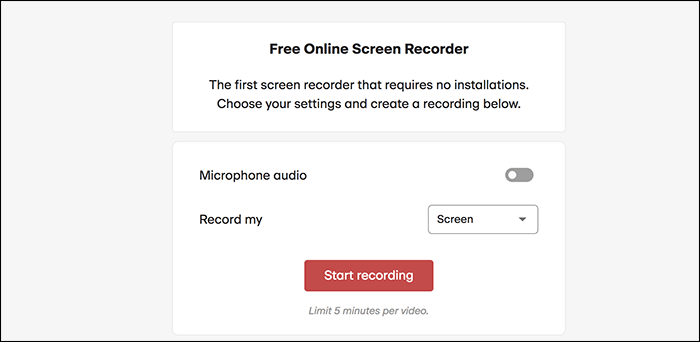
Prós:
- Software de captura de vídeo simples
- Hospedagem de gravação gratuita por duas semanas
- Um link seguro para compartilhar suas gravações de tela
Contras:
- Sem recursos de edição
- Você só pode gravar até cinco minutos em um vídeo
Melhor recomendação - EaseUS RecExperts
As pessoas preferem um gravador de tela online gratuito, sem download, para economizar tempo no download e instalação do software. E se disséssemos que um programa é instalado rapidamente e funciona tão rápido quanto um gravador de tela online?
O EaseUS RecExperts, uma ferramenta de software que permite gravar a tela do seu computador de várias maneiras. Esta ferramenta vem pré-carregada com muitos recursos para garantir que você possa gravar sua tela exatamente da maneira que deseja. Além de permitir gravar sua tela, ajuda a gravar webcam, som e algo que você gostaria de fazer.
Características principais:
- Gravador de tela leve e fácil de usar
- Personalize a área da tela que você deseja gravar
- Permite gravar áudio no Windows 10 (áudio do sistema e microfone)
- Grave da sua webcam conectada
- Agende a gravação e comece a gravar automaticamente
- Extraia o áudio dos vídeos gravados automaticamente em segundos
Embora uma ferramenta online seja executada no seu navegador, ela ainda usa os recursos do seu computador. Algumas ferramentas às vezes acabam usando muitos recursos, mas esta garante que apenas um número pequeno e necessário de recursos seja usado. Isso evita que seu computador fique mais lento.
Conclusão
Com tantos gravadores de tela online grátis disponíveis, você não deve deixar de usá-los para suas tarefas de gravação.
No entanto, você também deve considerar o EaseUS RecExperts, porque é tão rápido quanto qualquer outra ferramenta online. A maioria dessas ferramentas online funciona em máquinas Windows e Mac, portanto, você estará protegido independentemente do seu sistema operacional.
Não se esqueça de compartilhar este artigo com seus amigos para ajudar mais pessoas a escolher o melhor gravador de tela online gratuito.
EaseUS RecExperts

um clique para gravar tudo na tela!
sem limite de tempo sem marca d’água
Iniciar a Gravação